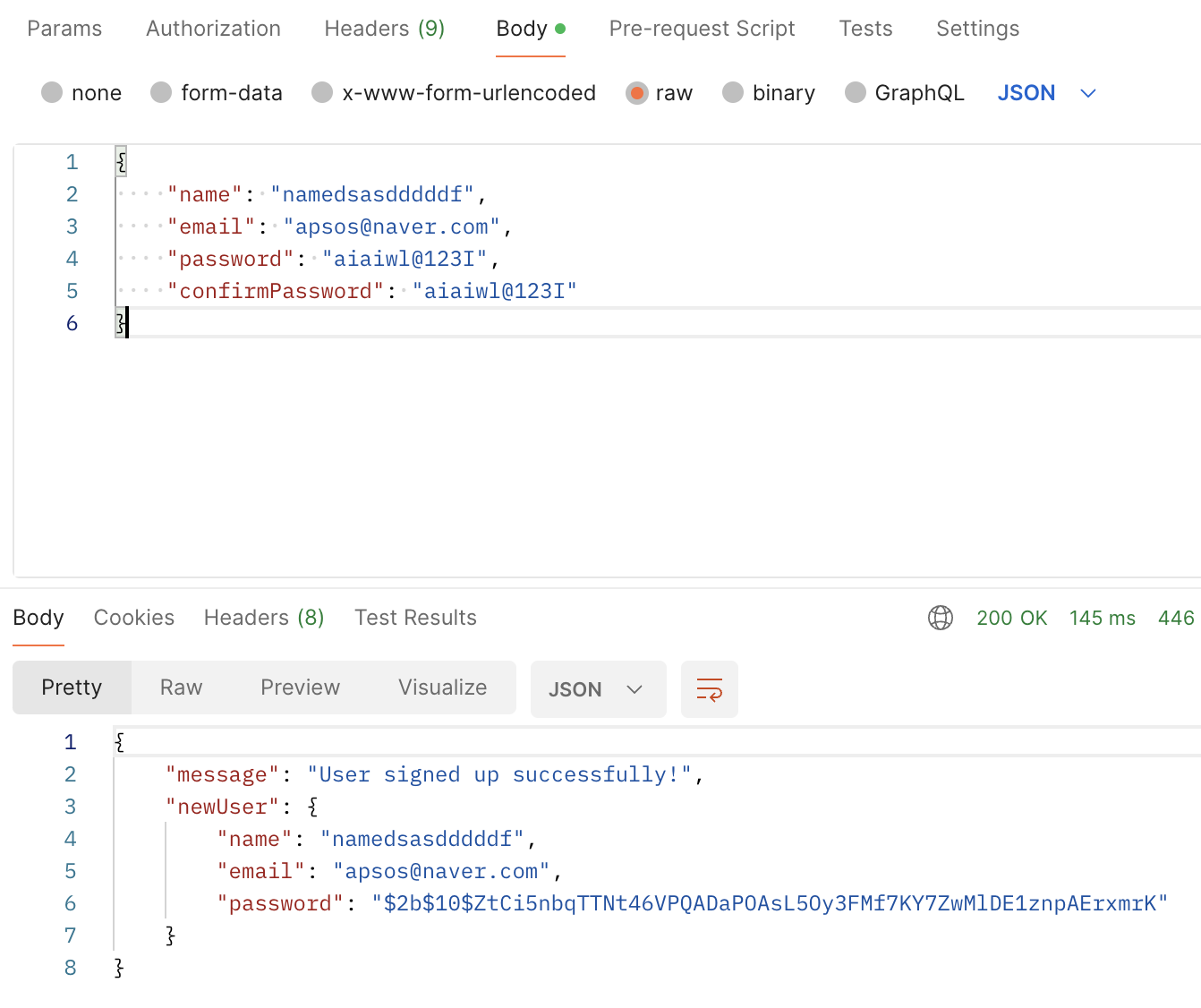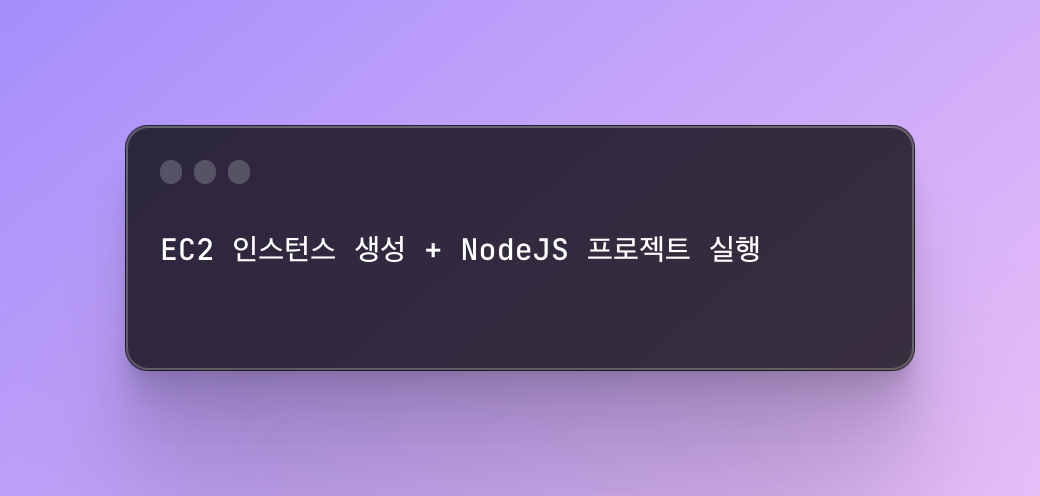
AWS EC2 인스턴스 생성
여기저기 둘러봤을 때 이 블로그가 가장 최신이고 깔끔하게 설명되어 있었습니다.
https://velog.io/@kyj311/AWS-EC2-%EC%95%8C%EC%95%84%EB%B3%B4%EA%B8%B0
인스턴스 생성
- AWS EC2 접속 (계정 있다는 가정 하에)
- 우측 상단 지역
아시아 태평양 서울로 바꿔 줍니다. - 주황색 버튼
인스턴스 시작클릭해 줍니다. - 키페어를 생성합니다. 다운로드 된 키페어는 잘 보관해 둡니다.
- 나는 프리티어로
Ubuntu,t2.micro나머지 기본 설정으로 생성했습니다.
인스턴스 확인 및 보안 규칙 편집
- 인스턴스 목록으로 가면 내가 만든 인스턴스가 하나 있습니다.
- 좌측 카테고리
네트워크 및 보안 - 보안 그룹에서 생성된 보안 그룹에 들어갑니다. - 우측 하단
인바운드 규칙 편집을 클릭 후 내가 사용할 포트를 할당합니다. - 포트 범위 (ex: 3001)를 설정하고, 오른쪽에 돋보기 모양을 클릭해
0.0.0.0/0을 추가합니다. - 해당 포트로의 모든 접근 허용
인스턴스 실행
- 인스턴스 목록에서 해당 인스턴스로 접속 후, 우측 상단
연결을 클릭합니다. SSH 클라이언트를 선택 후 예시에 있는ssh -i ...로 시작하는 문구를 복사합니다.터미널을 열고 아까 다운 받은 키페어가 있는 폴더로 접근합니다.- 해당 폴더에서 복사해 둔
ssh -i ...를 붙여넣고 엔터를 누릅니다. - 그럼 해당 EC2의 Ubuntu로 접속이 됩니다.
NodeJS 프로젝트 설치
- 미리 만들어 둔 프로젝트를
clone합니다. (깃헙 레포지토리에 있어야 함) - 프로젝트를 실행하기 위해 필요한 파일을 설치합니다.
sudo apt update
sudo apt install nodejs
sudo apt install npm- 해당 폴더로 접근해 프로젝트를 실행 시킵니다. 예를 들어,
npm i
npm run start - 브라우저로 돌아가
${public IPv4 주소}:PORT로 접속합니다. PORT는 조금 전 인바운드 규칙에 추가한 포트입니다.
회원 가입
http://<Your Public IPv4 address>:5001/auth/signup저는 포트를 5001로 설정해 두었고, 회원가입 api endpoint는 /auth/signup 으로 만들어 두었습니다. 포스트맨에서 실행해보니 잘 되네요!